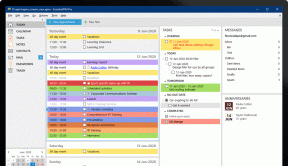Ako zastaviť aktualizácie systému Windows 10 pomocou Wu10Man
Rôzne / / August 05, 2021
Aktualizácie systému Windows niekedy trvajú hodiny, čo narúša všetok pracovný postup vyskakovacími oknami a reštartovaním správ. V ideálnom prípade tieto aktualizácie prichádzajú v rôznych kategóriách a pochádzajú dokonca z viacerých webov. A keďže spoločnosť Microsoft poskytuje používateľom takúto menšiu kontrolu nad ich operačným systémom, vo Windows 10 nie je k dispozícii žiadny istý spôsob, ako zabrániť týmto aktualizáciám.
Nakoniec som mal dosť toho, čo som potreboval na to, aby som okolo seba chodil menej chrapúnsky, keď pracujem. Napokon ma to zaujímalo, existuje spôsob, ako zabrániť úplnému uskutočňovaniu týchto aktualizácií? To je, keď som sa dozvedel o Wu10Man. Wu10Man je bezplatný softvér, ktoré vám môžu pomôcť ľahko zastaviť aktualizácie systému Windows 10. Tento softvér funguje deaktiváciou služieb zodpovedných za aktualizácie systému Windows.
Myslím, že sme tu už všetci boli. Chystáte sa nabiť si notebook pred odchodom na výlet alebo sa pokúsite uložiť naše dáta na ďalšiu prácu. Boom prichádza na rad Windows Update!
Ak teda trpíte aktualizáciami systému Windows a chcete im prestať používať program Wu10Man, v tejto príručke urobíme práve toto. Poviem vám, ako stiahnuť a nastaviť program Wu10Man do vášho zariadenia a použiť ho na zastavenie všetkých aktualizácií systému Windows 10.

Obsah
- 1 Ako zastaviť aktualizácie systému Windows 10 pomocou nástroja Wu10Man
- 2 Ako stiahnuť Wu10Man?
- 3 Ako používať Wu10Man?
- 4 Záver
Ako zastaviť aktualizácie systému Windows 10 pomocou nástroja Wu10Man
Wu10Man bol prvýkrát uvedený na trh v roku 2018 geekmi pre geekov na GitHub, populárnom úložisku kódovania. Ale vzhľadom na svoju popularitu vývojár pridal niekoľko nových funkcií a je veľmi užívateľsky príjemný.
Napriek doterajším výsledkom odporúčame nastaviť bod obnovenia systému pred jeho inštaláciou do vášho zariadenia. To isté platí pre všetok softvér, ktorý funguje na úrovni operačného systému, takže ak skončíte, stiahneme si Wu10Man.
Ako stiahnuť Wu10Man?
Rovnako ako v prípade všetkého softvéru s otvoreným zdrojovým kódom je program Wu10Man k dispozícii na stiahnutie na rôznych webových stránkach. Ak to chcete urobiť, môžete si ho stiahnuť priamo z úložiska GitHub, kde bolo pôvodne nahrané. Z dôvodu užívateľskej prívetivosti sme si však vybrali web s procesom sťahovania, na ktorý sú bežní používatelia zvyknutí-
1) Vyhľadajte Wu10Man na Softonic.

2) Kliknite Stiahnite si a je to by vás mali presmerovať na inú stránku> kliknite na Stiahnutie pre Windows.
3) Súbor Zip by sa mal rýchlo stiahnuť a potom vybrať Uloženie súboru > kliknite Ok.
4) Prejdite na K stiahnutiu vo vašom počítači, Kliknite pravým tlačidlom myši na stiahnutý súbor> a vyberte Otvorený s > WinRar. (Môžete použiť akýkoľvek archivátor, v mojom prípade je WinRar)
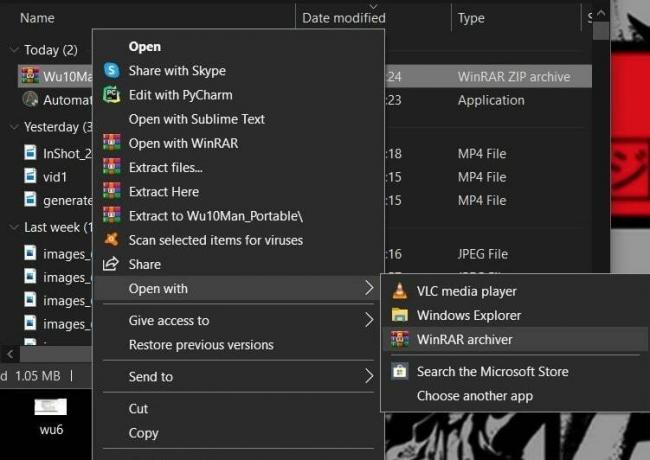
5) Vpravo kliknite na ikonu priečinka a vyberte Extrkonať Súbory do určeného priečinka.

6) Vyberte umiestnenie kam chcete tento softvér uložiť z možnosti vpravo a kliknúť na Ok.
Ak ste postupovali správne, inštalácia by mala byť dokončená veľmi rýchlo. A teraz máte nainštalovaný Wu10Man!
Ako používať Wu10Man?
Rozhranie Wu10Man je pomerne základné a môže ho používať aj dieťa. A keďže tu nie sú žiadne reklamy a vyskakovacie okná, odtiaľto je to v podstate len hladké plavenie. Ak chcete zakázať aktualizácie systému Windows 10 pomocou nástroja Wu10Man, postupujte podľa týchto krokov -
1) Otvorte priečinok, do ktorého ste uložili program Wu10Man, a potom ho otvorte Súbor aplikácie Wu10Man, objaví sa okno.
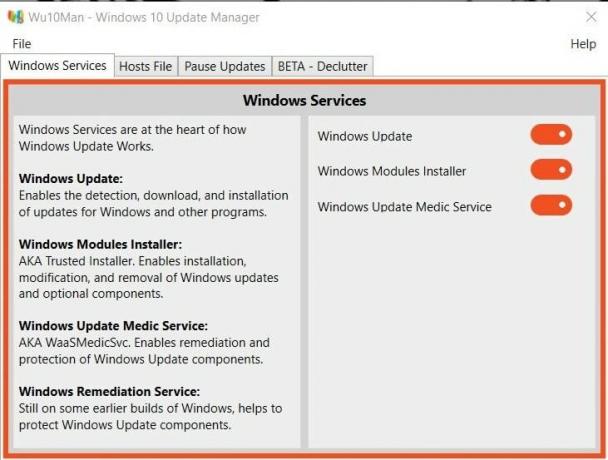
2) Navrchu sú štyri možnosti - Služby Windows, hostiteľské súbory, pozastavenie aktualizácií a dešifrovanie BETA.
3) Na na ľavej strane sú popis každej z týchto služieba na pravá strana sú ovládacie prvky na povolenie a zakázanie každú z týchto služieb.
4) Otvorené Služby systému Windows karta a prepnúť na vypnutievšetky tri možnosti na pravej strane.

5) Teraz otvorené Hostiteľské súbory a kliknite na Blokovať všetkých hostiteľov > objaví sa okno> kliknite Ok.
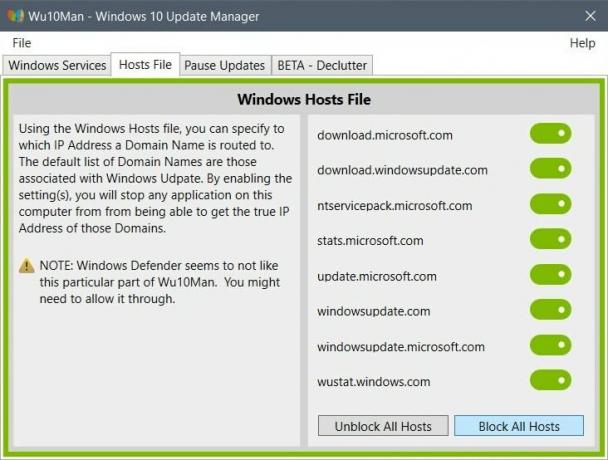
Tam to máte, úspešne ste zastavili všetok nepretržitý prúd aktualizácií, aby vás už nikdy v priebehu pracovných období neobťažovali.
Záver
Aktualizácie systému sú síce nepríjemné, ale poskytujú našim zariadeniam mierny náskok pred ostatnými, keď bránia nechcené, chyby a vírusy pred poškodením a odcudzením našich údajov.
Softvér ako Wu10Man sa nevyrába preto, aby sa navždy vyhli aktualizáciám; naopak, dáva nám väčšiu kontrolu nad tým, kedy aktualizovať naše zariadenia. A keďže sa kybernetická bezpečnosť stáva čoraz hrozivejšou hrozbou než kedykoľvek predtým, povedal by som, že je najvyšší čas, aby sme si tieto veci viac uvedomovali.
Voľba editora:
- Sprievodca opravou chyby služby Windows Update 0x80080005 v systéme Windows 10
- Ako opraviť chybu Windows Update 0x80070490
- Ako opraviť kód chyby Windows Update 646
- Chráňte pomocou USB kľúča v systéme Windows heslom
- Ako zakázať klávesnicu na obrazovke v systéme Windows 10
Rahul je študentka počítačovej vedy s obrovským záujmom o oblasti techniky a kryptomeny. Väčšinu času trávi písaním alebo počúvaním hudby alebo cestovaním po nevidených miestach. Verí, že čokoláda je riešením všetkých jeho problémov. Život sa stáva a káva pomáha.